Überwachen des Speicherverbrauchs von Artefakten
Azure DevOps Services
Azure Artifacts verwendet ein verbrauchsbasiertes Abrechnungsmodell für alle unterstützten Pakettypen, z. B. NuGet, npm, Python, Maven und Universelle Pakete. Der Free-Tarif-Plan bietet eine Speicherkapazität von zwei Gibibytes (GiB) zum Speichern verschiedener Pakettypen. Wenn Sie das Speicherlimit überschreiten, können Sie entweder ein Upgrade auf ein kostenpflichtiges Abonnement durchführen oder einige Ihrer vorhandenen Artefakte entfernen.
Über die in Ihren organization/Projekteinstellungen verfügbare Artefaktspeicher-Benutzeroberfläche können Sie Ihre Speichernutzung auf organization- und Projektebene überwachen. Der Speicher wird auch nach Projekt- und Artefakttyp gruppiert.
Speicher auf Organisationsebene
Die Ansicht auf organization ebene bietet eine Übersicht über Ihre Gesamtspeichernutzung sowie den Speicherverbrauch nach Artefakttyp und Projekt.
Melden Sie sich bei Ihrer Azure DevOps-Organisation an.
Wählen Sie
 "Organisationseinstellungen" und dann " Speicher " im linken Navigationsbereich aus.
"Organisationseinstellungen" und dann " Speicher " im linken Navigationsbereich aus.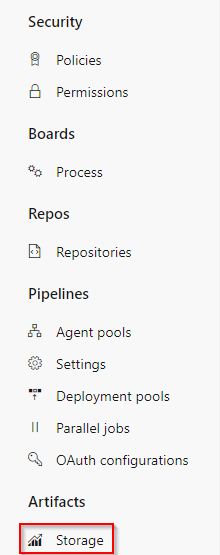
Sie können die Gesamtspeicherzusammenfassung, die Speicherung nach Artefakttyp und die Speicherung nach Projekten in Ihrem organization anzeigen.
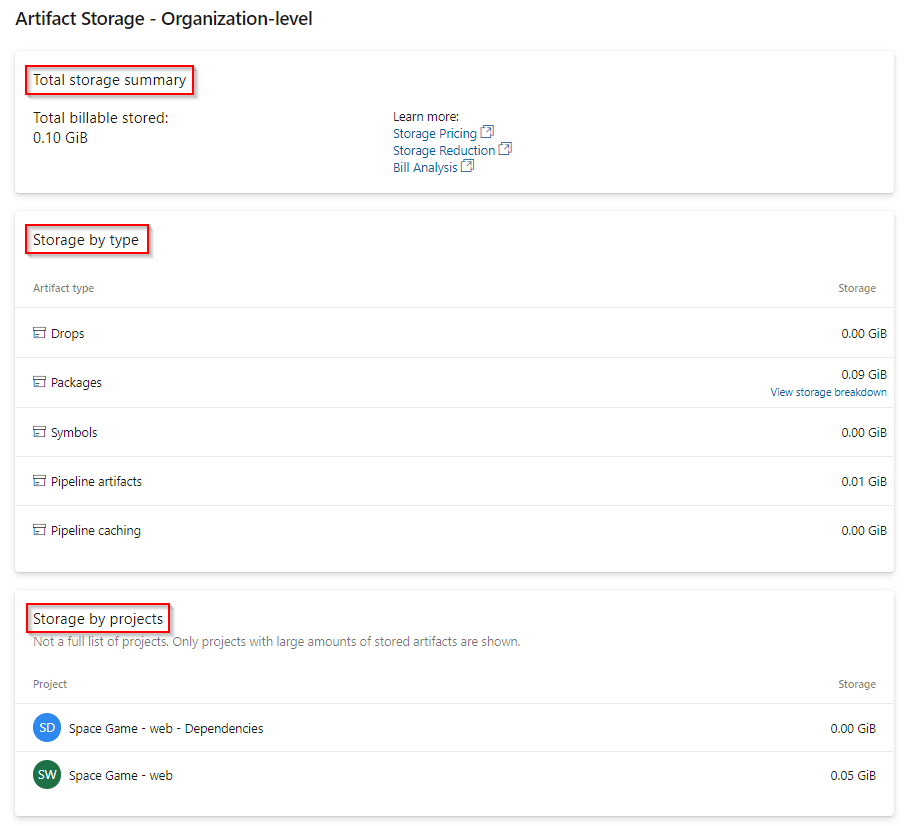
Wählen Sie im Abschnitt "Speicher nach Typ" die Option "Speicherstruktur anzeigen" aus, um den Gesamtspeicher für Pakete in Ihren organisationsbezogenen Feeds anzuzeigen.
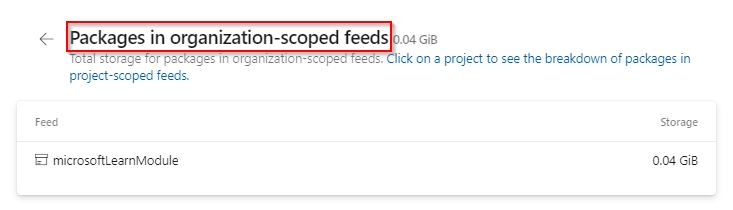
Hinweis
Die Liste der Speicher nach Projekten enthält nur Projekte mit dem höchsten Speicherverbrauch und nicht die vollständige Liste der Projekte in Ihrem organization.
Speicher auf Projektebene
Die Ansicht auf Projektebene bietet eine Übersicht über Ihre Gesamtspeichernutzung sowie den Speicherverbrauch nach Artefakttyp.
Melden Sie sich bei Ihrem Azure DevOps-organization an, und navigieren Sie dann zu Ihrem Projekt.
Wählen Sie
 "Projekteinstellungen" und dann " Speicher " im linken Navigationsbereich aus.
"Projekteinstellungen" und dann " Speicher " im linken Navigationsbereich aus.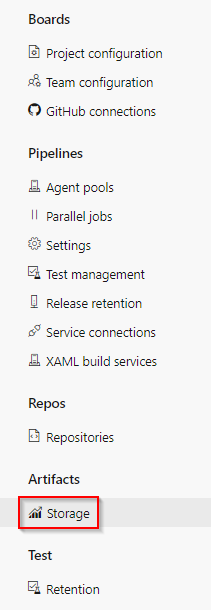
Sie können die Gesamtspeicherzusammenfassung und den Speicherverbrauch nach Artefakttyp für Ihr Projekt anzeigen.
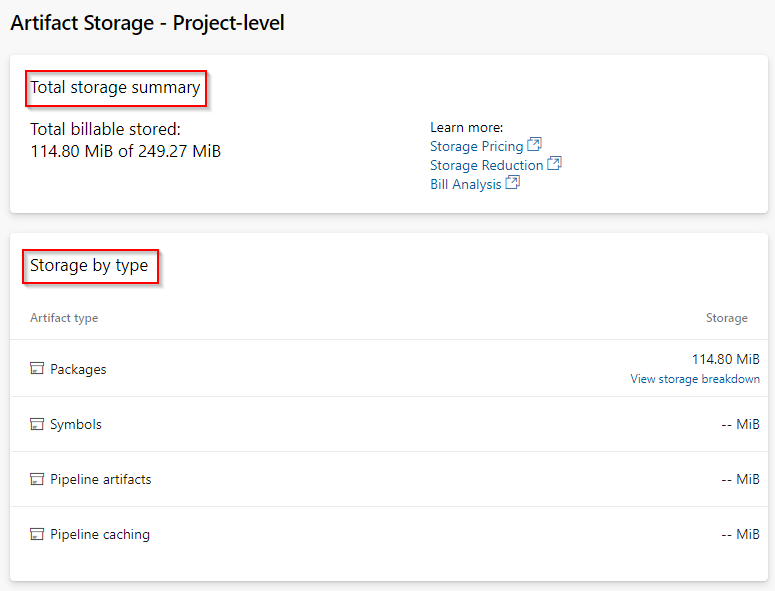
Wählen Sie im Abschnitt "Speicher nach Typ" die Option "Speicherstruktur anzeigen" aus, um den Gesamtspeicher für Pakete in Ihren projektbezogenen Feeds anzuzeigen.
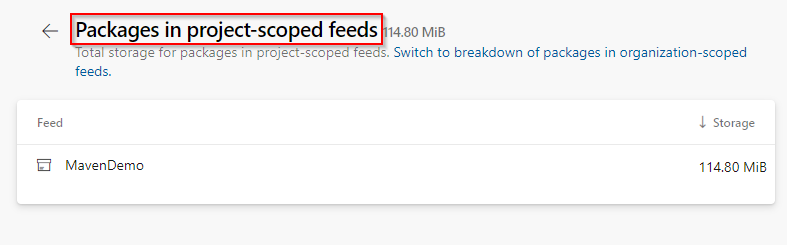
Hinweis
Azure Artifacts bietet 2 GiB kostenlosen Speicher für jede Organisation. Diese kostenlose Stufe soll Ihnen helfen, zu bewerten, ob Azure Artifacts zu Ihrem Workflow passt. Da Ihre Organisation mit der Behandlung kritischerer Aufgaben beginnt, empfehlen wir die Einrichtung der Abrechnung , um sicherzustellen, dass Sie über die entsprechenden Ressourcen verfügen.